radio OPEL INSIGNIA BREAK 2017.75 Priručnik za Infotainment (in Croatian)
[x] Cancel search | Manufacturer: OPEL, Model Year: 2017.75, Model line: INSIGNIA BREAK, Model: OPEL INSIGNIA BREAK 2017.75Pages: 129, PDF Size: 2.44 MB
Page 29 of 129
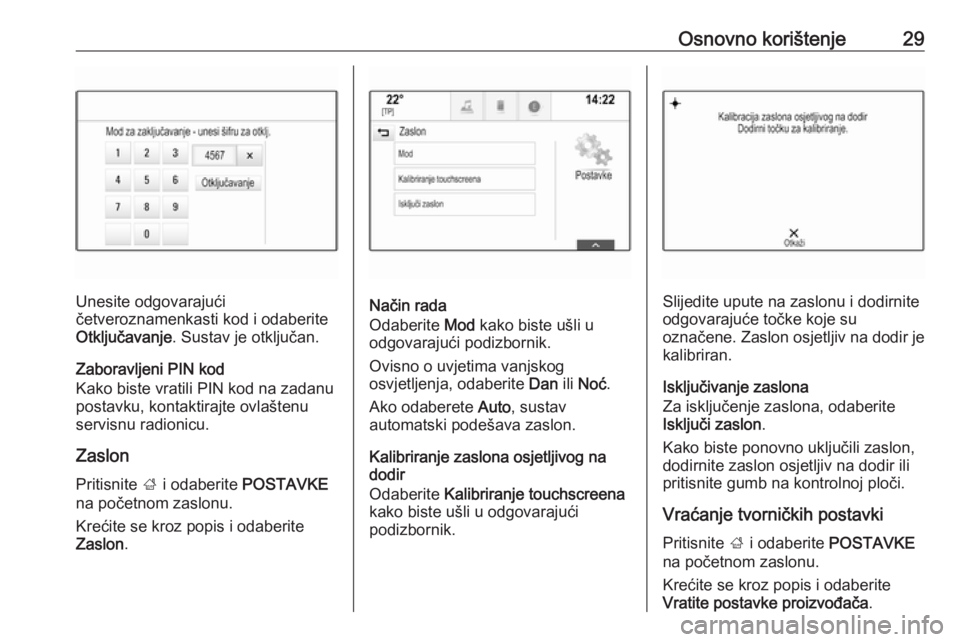
Osnovno korištenje29
Unesite odgovarajući
četveroznamenkasti kod i odaberite
Otključavanje . Sustav je otključan.
Zaboravljeni PIN kod
Kako biste vratili PIN kod na zadanu
postavku, kontaktirajte ovlaštenu
servisnu radionicu.
Zaslon
Pritisnite ; i odaberite POSTAVKE
na početnom zaslonu.
Krećite se kroz popis i odaberite
Zaslon .Način rada
Odaberite Mod kako biste ušli u
odgovarajući podizbornik.
Ovisno o uvjetima vanjskog
osvjetljenja, odaberite Dan ili Noć .
Ako odaberete Auto, sustav
automatski podešava zaslon.
Kalibriranje zaslona osjetljivog na
dodir
Odaberite Kalibriranje touchscreena
kako biste ušli u odgovarajući
podizbornik.Slijedite upute na zaslonu i dodirnite odgovarajuće točke koje su
označene. Zaslon osjetljiv na dodir je kalibriran.
Isključivanje zaslona
Za isključenje zaslona, odaberite
Isključi zaslon .
Kako biste ponovno uključili zaslon,
dodirnite zaslon osjetljiv na dodir ili
pritisnite gumb na kontrolnoj ploči.
Vraćanje tvorničkih postavki
Pritisnite ; i odaberite POSTAVKE
na početnom zaslonu.
Krećite se kroz popis i odaberite
Vratite postavke proizvođača .
Page 30 of 129
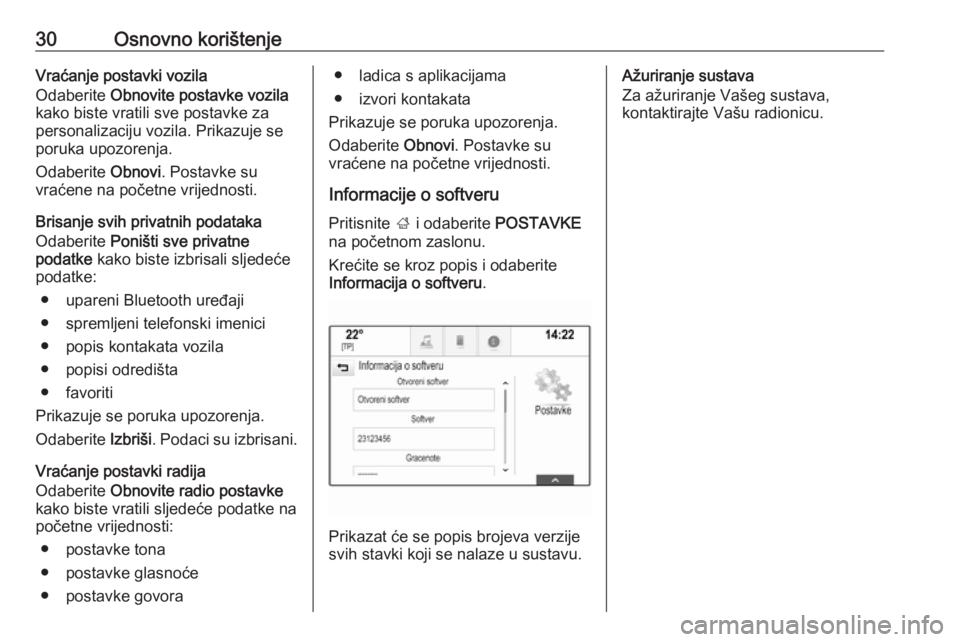
30Osnovno korištenjeVraćanje postavki vozila
Odaberite Obnovite postavke vozila
kako biste vratili sve postavke za
personalizaciju vozila. Prikazuje se
poruka upozorenja.
Odaberite Obnovi. Postavke su
vraćene na početne vrijednosti.
Brisanje svih privatnih podataka
Odaberite Poništi sve privatne
podatke kako biste izbrisali sljedeće
podatke:
● upareni Bluetooth uređaji
● spremljeni telefonski imenici ● popis kontakata vozila
● popisi odredišta
● favoriti
Prikazuje se poruka upozorenja. Odaberite Izbriši. Podaci su izbrisani.
Vraćanje postavki radija Odaberite Obnovite radio postavke
kako biste vratili sljedeće podatke na
početne vrijednosti:
● postavke tona
● postavke glasnoće
● postavke govora● ladica s aplikacijama
● izvori kontakata
Prikazuje se poruka upozorenja.
Odaberite Obnovi. Postavke su
vraćene na početne vrijednosti.
Informacije o softveru Pritisnite ; i odaberite POSTAVKE
na početnom zaslonu.
Krećite se kroz popis i odaberite
Informacija o softveru .
Prikazat će se popis brojeva verzije
svih stavki koji se nalaze u sustavu.
Ažuriranje sustava
Za ažuriranje Vašeg sustava,
kontaktirajte Vašu radionicu.
Page 31 of 129
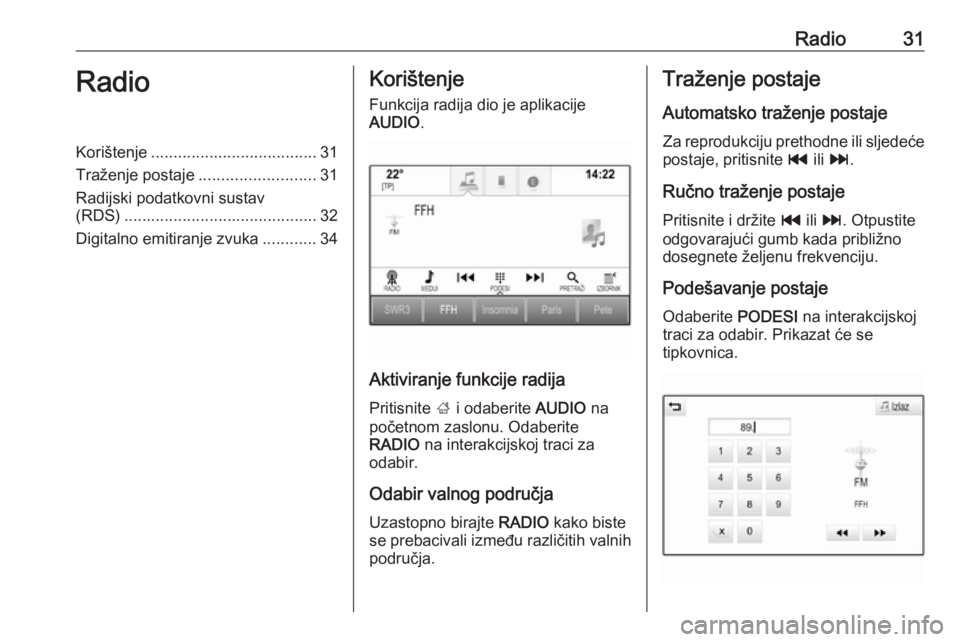
Radio31RadioKorištenje..................................... 31
Traženje postaje ..........................31
Radijski podatkovni sustav
(RDS) ........................................... 32
Digitalno emitiranje zvuka ............34Korištenje
Funkcija radija dio je aplikacije AUDIO .
Aktiviranje funkcije radija
Pritisnite ; i odaberite AUDIO na
početnom zaslonu. Odaberite
RADIO na interakcijskoj traci za
odabir.
Odabir valnog područja
Uzastopno birajte RADIO kako biste
se prebacivali između različitih valnih područja.
Traženje postaje
Automatsko traženje postaje Za reprodukciju prethodne ili sljedeće
postaje, pritisnite t ili v .
Ručno traženje postaje Pritisnite i držite t ili v . Otpustite
odgovarajući gumb kada približno
dosegnete željenu frekvenciju.
Podešavanje postaje
Odaberite PODESI na interakcijskoj
traci za odabir. Prikazat će se
tipkovnica.
Page 32 of 129
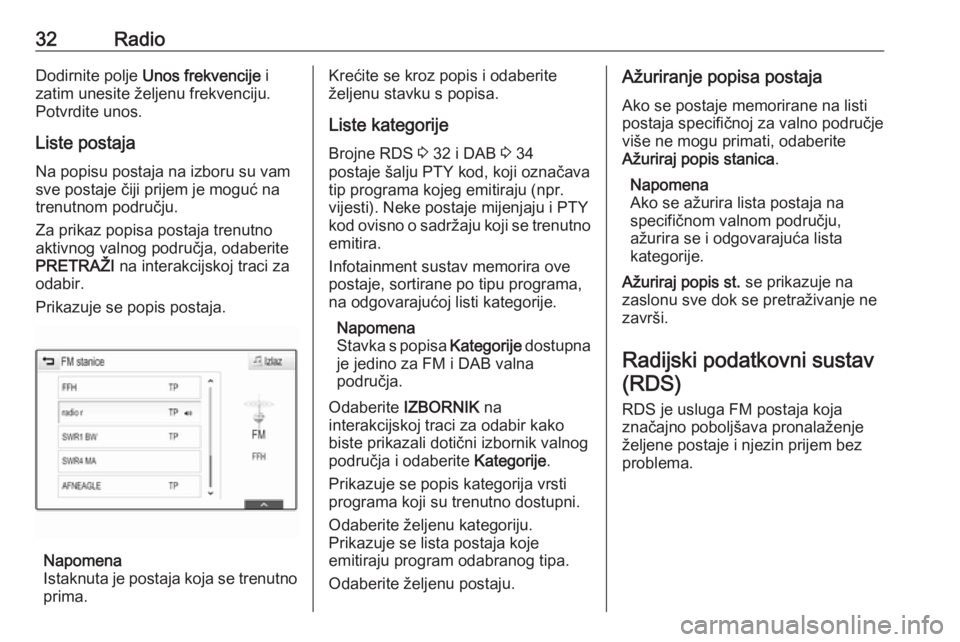
32RadioDodirnite polje Unos frekvencije i
zatim unesite željenu frekvenciju. Potvrdite unos.
Liste postaja
Na popisu postaja na izboru su vam
sve postaje čiji prijem je moguć na
trenutnom području.
Za prikaz popisa postaja trenutno
aktivnog valnog područja, odaberite PRETRAŽI na interakcijskoj traci za
odabir.
Prikazuje se popis postaja.
Napomena
Istaknuta je postaja koja se trenutno
prima.
Krećite se kroz popis i odaberite
željenu stavku s popisa.
Liste kategorijeBrojne RDS 3 32 i DAB 3 34
postaje šalju PTY kod, koji označava
tip programa kojeg emitiraju (npr.
vijesti). Neke postaje mijenjaju i PTY
kod ovisno o sadržaju koji se trenutno
emitira.
Infotainment sustav memorira ove
postaje, sortirane po tipu programa,
na odgovarajućoj listi kategorije.
Napomena
Stavka s popisa Kategorije dostupna
je jedino za FM i DAB valna
područja.
Odaberite IZBORNIK na
interakcijskoj traci za odabir kako
biste prikazali dotični izbornik valnog
područja i odaberite Kategorije.
Prikazuje se popis kategorija vrsti
programa koji su trenutno dostupni.
Odaberite željenu kategoriju.
Prikazuje se lista postaja koje
emitiraju program odabranog tipa.
Odaberite željenu postaju.Ažuriranje popisa postaja
Ako se postaje memorirane na listi
postaja specifičnoj za valno područje
više ne mogu primati, odaberite
Ažuriraj popis stanica .
Napomena
Ako se ažurira lista postaja na
specifičnom valnom području,
ažurira se i odgovarajuća lista
kategorije.
Ažuriraj popis st. se prikazuje na
zaslonu sve dok se pretraživanje ne
završi.
Radijski podatkovni sustav (RDS)
RDS je usluga FM postaja koja
značajno poboljšava pronalaženje
željene postaje i njezin prijem bez
problema.
Page 33 of 129
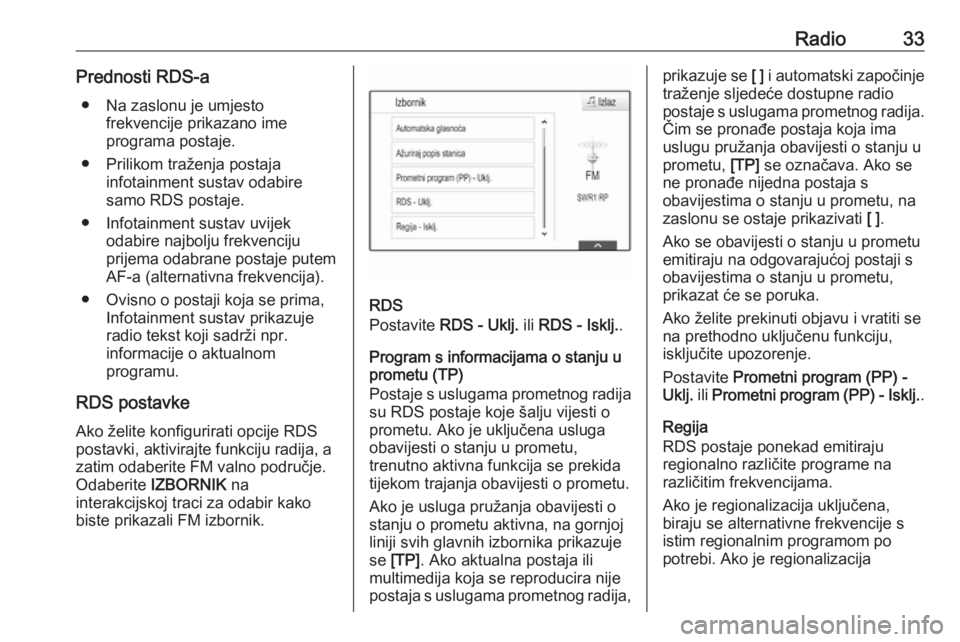
Radio33Prednosti RDS-a● Na zaslonu je umjesto frekvencije prikazano ime
programa postaje.
● Prilikom traženja postaja infotainment sustav odabire
samo RDS postaje.
● Infotainment sustav uvijek odabire najbolju frekvenciju
prijema odabrane postaje putem
AF-a (alternativna frekvencija).
● Ovisno o postaji koja se prima, Infotainment sustav prikazuje
radio tekst koji sadrži npr.
informacije o aktualnom
programu.
RDS postavke Ako želite konfigurirati opcije RDS
postavki, aktivirajte funkciju radija, a
zatim odaberite FM valno područje.
Odaberite IZBORNIK na
interakcijskoj traci za odabir kako
biste prikazali FM izbornik.
RDS
Postavite RDS - Uklj. ili RDS - Isklj. .
Program s informacijama o stanju u
prometu (TP)
Postaje s uslugama prometnog radija su RDS postaje koje šalju vijesti o
prometu. Ako je uključena usluga
obavijesti o stanju u prometu,
trenutno aktivna funkcija se prekida
tijekom trajanja obavijesti o prometu.
Ako je usluga pružanja obavijesti o
stanju o prometu aktivna, na gornjoj
liniji svih glavnih izbornika prikazuje
se [TP] . Ako aktualna postaja ili
multimedija koja se reproducira nije
postaja s uslugama prometnog radija,
prikazuje se [ ] i automatski započinje
traženje sljedeće dostupne radio
postaje s uslugama prometnog radija.
Čim se pronađe postaja koja ima
uslugu pružanja obavijesti o stanju u
prometu, [TP] se označava. Ako se
ne pronađe nijedna postaja s
obavijestima o stanju u prometu, na
zaslonu se ostaje prikazivati [ ].
Ako se obavijesti o stanju u prometu
emitiraju na odgovarajućoj postaji s
obavijestima o stanju u prometu,
prikazat će se poruka.
Ako želite prekinuti objavu i vratiti se
na prethodno uključenu funkciju,
isključite upozorenje.
Postavite Prometni program (PP) -
Uklj. ili Prometni program (PP) - Isklj. .
Regija
RDS postaje ponekad emitiraju
regionalno različite programe na
različitim frekvencijama.
Ako je regionalizacija uključena,
biraju se alternativne frekvencije s
istim regionalnim programom po potrebi. Ako je regionalizacija
Page 34 of 129
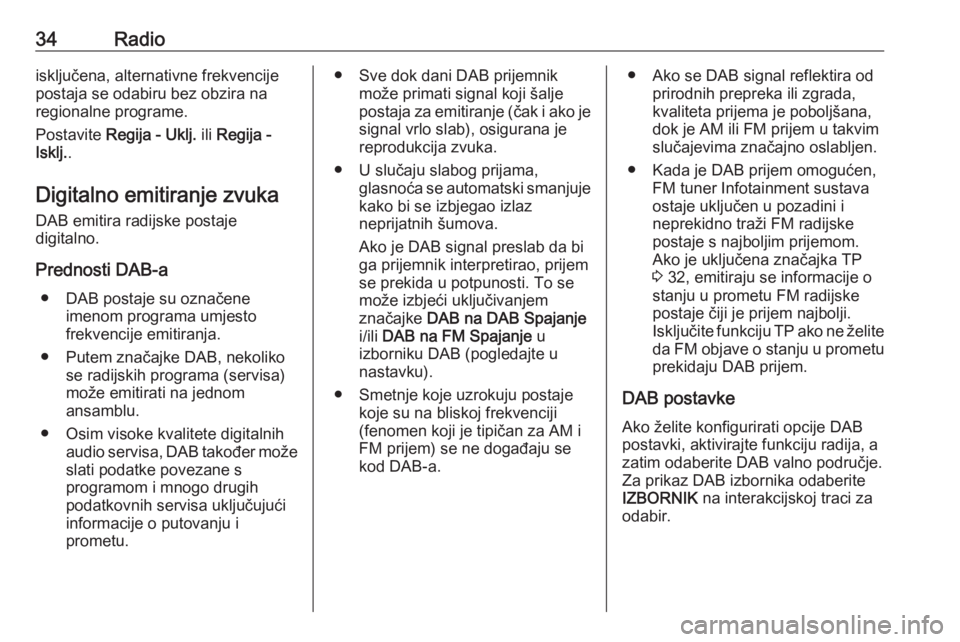
34Radioisključena, alternativne frekvencije
postaja se odabiru bez obzira na
regionalne programe.
Postavite Regija - Uklj. ili Regija -
Isklj. .
Digitalno emitiranje zvuka DAB emitira radijske postaje
digitalno.
Prednosti DAB-a ● DAB postaje su označene imenom programa umjesto
frekvencije emitiranja.
● Putem značajke DAB, nekoliko se radijskih programa (servisa)
može emitirati na jednom
ansamblu.
● Osim visoke kvalitete digitalnih audio servisa, DAB također možeslati podatke povezane s
programom i mnogo drugih
podatkovnih servisa uključujući
informacije o putovanju i
prometu.● Sve dok dani DAB prijemnik može primati signal koji šalje
postaja za emitiranje (čak i ako je
signal vrlo slab), osigurana je
reprodukcija zvuka.
● U slučaju slabog prijama, glasnoća se automatski smanjujekako bi se izbjegao izlaz
neprijatnih šumova.
Ako je DAB signal preslab da bi
ga prijemnik interpretirao, prijem
se prekida u potpunosti. To se
može izbjeći uključivanjem
značajke DAB na DAB Spajanje
i/ili DAB na FM Spajanje u
izborniku DAB (pogledajte u
nastavku).
● Smetnje koje uzrokuju postaje koje su na bliskoj frekvenciji
(fenomen koji je tipičan za AM i
FM prijem) se ne događaju se
kod DAB-a.● Ako se DAB signal reflektira od prirodnih prepreka ili zgrada,
kvaliteta prijema je poboljšana,
dok je AM ili FM prijem u takvim
slučajevima značajno oslabljen.
● Kada je DAB prijem omogućen, FM tuner Infotainment sustava
ostaje uključen u pozadini i
neprekidno traži FM radijske
postaje s najboljim prijemom.
Ako je uključena značajka TP
3 32, emitiraju se informacije o
stanju u prometu FM radijske
postaje čiji je prijem najbolji.
Isključite funkciju TP ako ne želite
da FM objave o stanju u prometu prekidaju DAB prijem.
DAB postavke
Ako želite konfigurirati opcije DAB
postavki, aktivirajte funkciju radija, a
zatim odaberite DAB valno područje. Za prikaz DAB izbornika odaberiteIZBORNIK na interakcijskoj traci za
odabir.
Page 35 of 129
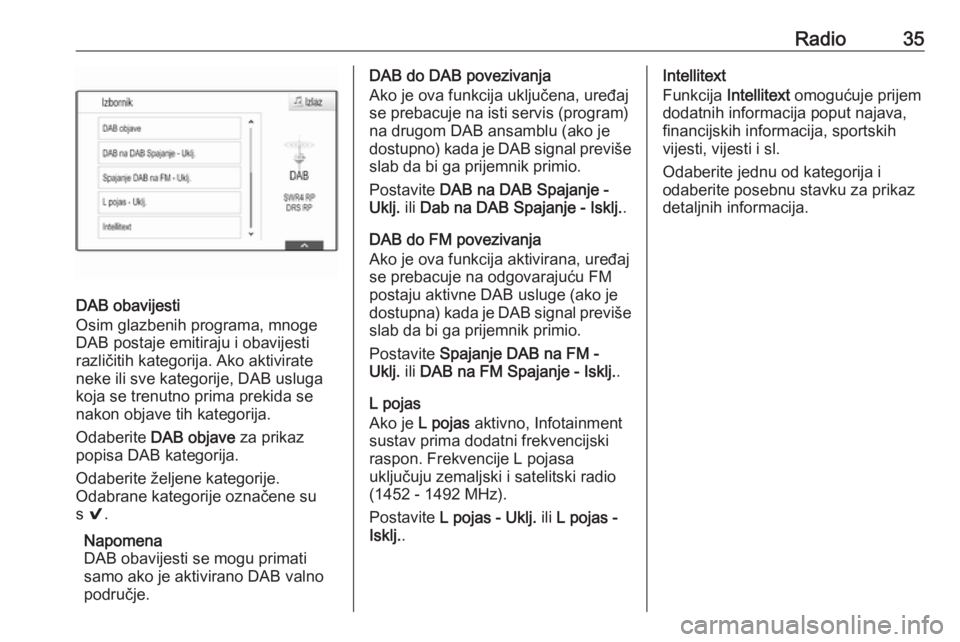
Radio35
DAB obavijesti
Osim glazbenih programa, mnoge
DAB postaje emitiraju i obavijesti
različitih kategorija. Ako aktivirate
neke ili sve kategorije, DAB usluga
koja se trenutno prima prekida se
nakon objave tih kategorija.
Odaberite DAB objave za prikaz
popisa DAB kategorija.
Odaberite željene kategorije.
Odabrane kategorije označene su s 9 .
Napomena
DAB obavijesti se mogu primati
samo ako je aktivirano DAB valno
područje.
DAB do DAB povezivanja
Ako je ova funkcija uključena, uređaj
se prebacuje na isti servis (program)
na drugom DAB ansamblu (ako je
dostupno) kada je DAB signal previše
slab da bi ga prijemnik primio.
Postavite DAB na DAB Spajanje -
Uklj. ili Dab na DAB Spajanje - Isklj. .
DAB do FM povezivanja
Ako je ova funkcija aktivirana, uređaj
se prebacuje na odgovarajuću FM
postaju aktivne DAB usluge (ako je
dostupna) kada je DAB signal previše slab da bi ga prijemnik primio.
Postavite Spajanje DAB na FM -
Uklj. ili DAB na FM Spajanje - Isklj. .
L pojas
Ako je L pojas aktivno, Infotainment
sustav prima dodatni frekvencijski
raspon. Frekvencije L pojasa
uključuju zemaljski i satelitski radio
(1452 - 1492 MHz).
Postavite L pojas - Uklj. ili L pojas -
Isklj. .Intellitext
Funkcija Intellitext omogućuje prijem
dodatnih informacija poput najava,
financijskih informacija, sportskih
vijesti, vijesti i sl.
Odaberite jednu od kategorija i
odaberite posebnu stavku za prikaz detaljnih informacija.
Page 43 of 129
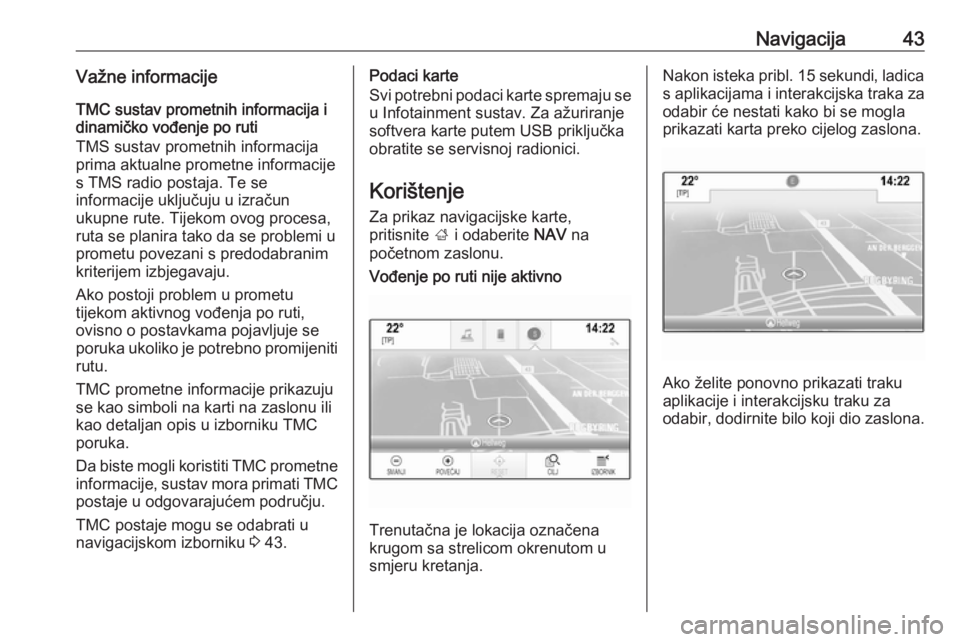
Navigacija43Važne informacije
TMC sustav prometnih informacija i
dinamičko vođenje po ruti
TMS sustav prometnih informacija
prima aktualne prometne informacije
s TMS radio postaja. Te se
informacije uključuju u izračun
ukupne rute. Tijekom ovog procesa,
ruta se planira tako da se problemi u
prometu povezani s predodabranim
kriterijem izbjegavaju.
Ako postoji problem u prometu
tijekom aktivnog vođenja po ruti,
ovisno o postavkama pojavljuje se
poruka ukoliko je potrebno promijeniti
rutu.
TMC prometne informacije prikazuju
se kao simboli na karti na zaslonu ili
kao detaljan opis u izborniku TMC
poruka.
Da biste mogli koristiti TMC prometne informacije, sustav mora primati TMC
postaje u odgovarajućem području.
TMC postaje mogu se odabrati u
navigacijskom izborniku 3 43.Podaci karte
Svi potrebni podaci karte spremaju se
u Infotainment sustav. Za ažuriranje
softvera karte putem USB priključka
obratite se servisnoj radionici.
Korištenje
Za prikaz navigacijske karte, pritisnite ; i odaberite NAV na
početnom zaslonu.Vođenje po ruti nije aktivno
Trenutačna je lokacija označena
krugom sa strelicom okrenutom u
smjeru kretanja.
Nakon isteka pribl. 15 sekundi, ladica
s aplikacijama i interakcijska traka za
odabir će nestati kako bi se mogla
prikazati karta preko cijelog zaslona.
Ako želite ponovno prikazati traku
aplikacije i interakcijsku traku za
odabir, dodirnite bilo koji dio zaslona.
Page 58 of 129
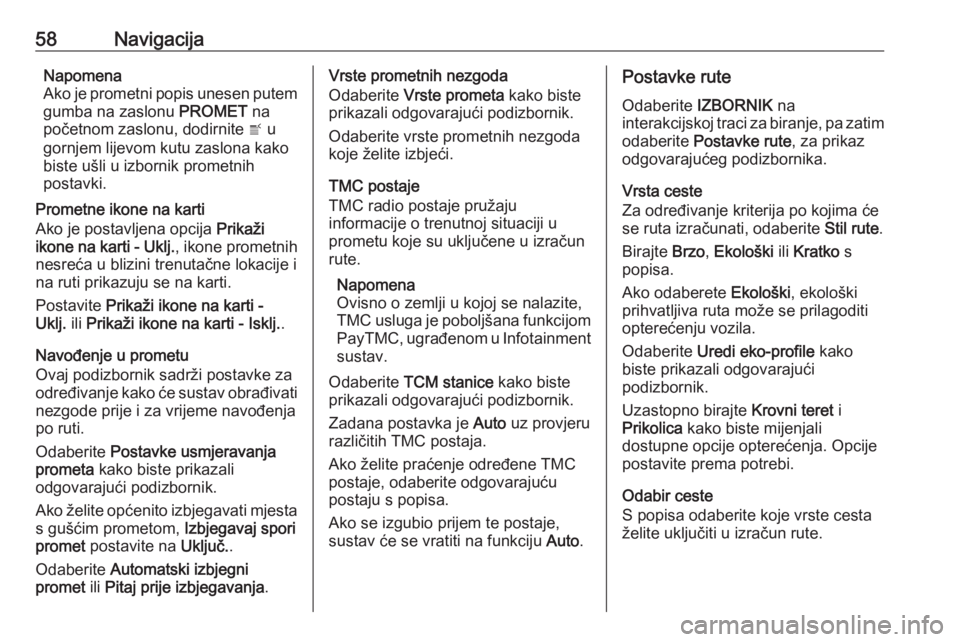
58NavigacijaNapomena
Ako je prometni popis unesen putem
gumba na zaslonu PROMET na
početnom zaslonu, dodirnite w u
gornjem lijevom kutu zaslona kako
biste ušli u izbornik prometnih
postavki.
Prometne ikone na karti
Ako je postavljena opcija Prikaži
ikone na karti - Uklj. , ikone prometnih
nesreća u blizini trenutačne lokacije i
na ruti prikazuju se na karti.
Postavite Prikaži ikone na karti -
Uklj. ili Prikaži ikone na karti - Isklj. .
Navođenje u prometu
Ovaj podizbornik sadrži postavke za
određivanje kako će sustav obrađivati
nezgode prije i za vrijeme navođenja
po ruti.
Odaberite Postavke usmjeravanja
prometa kako biste prikazali
odgovarajući podizbornik.
Ako želite općenito izbjegavati mjesta
s gušćim prometom, Izbjegavaj spori
promet postavite na Uključ..
Odaberite Automatski izbjegni
promet ili Pitaj prije izbjegavanja .Vrste prometnih nezgoda
Odaberite Vrste prometa kako biste
prikazali odgovarajući podizbornik.
Odaberite vrste prometnih nezgoda
koje želite izbjeći.
TMC postaje
TMC radio postaje pružaju
informacije o trenutnoj situaciji u
prometu koje su uključene u izračun
rute.
Napomena
Ovisno o zemlji u kojoj se nalazite,
TMC usluga je poboljšana funkcijom PayTMC , ugrađenom u Infotainment
sustav.
Odaberite TCM stanice kako biste
prikazali odgovarajući podizbornik.
Zadana postavka je Auto uz provjeru
različitih TMC postaja.
Ako želite praćenje određene TMC
postaje, odaberite odgovarajuću
postaju s popisa.
Ako se izgubio prijem te postaje,
sustav će se vratiti na funkciju Auto.Postavke rute
Odaberite IZBORNIK na
interakcijskoj traci za biranje, pa zatim
odaberite Postavke rute , za prikaz
odgovarajućeg podizbornika.
Vrsta ceste
Za određivanje kriterija po kojima će
se ruta izračunati, odaberite Stil rute.
Birajte Brzo, Ekološki ili Kratko s
popisa.
Ako odaberete Ekološki, ekološki
prihvatljiva ruta može se prilagoditi opterećenju vozila.
Odaberite Uredi eko-profile kako
biste prikazali odgovarajući
podizbornik.
Uzastopno birajte Krovni teret i
Prikolica kako biste mijenjali
dostupne opcije opterećenja. Opcije
postavite prema potrebi.
Odabir ceste
S popisa odaberite koje vrste cesta
želite uključiti u izračun rute.
Page 67 of 129
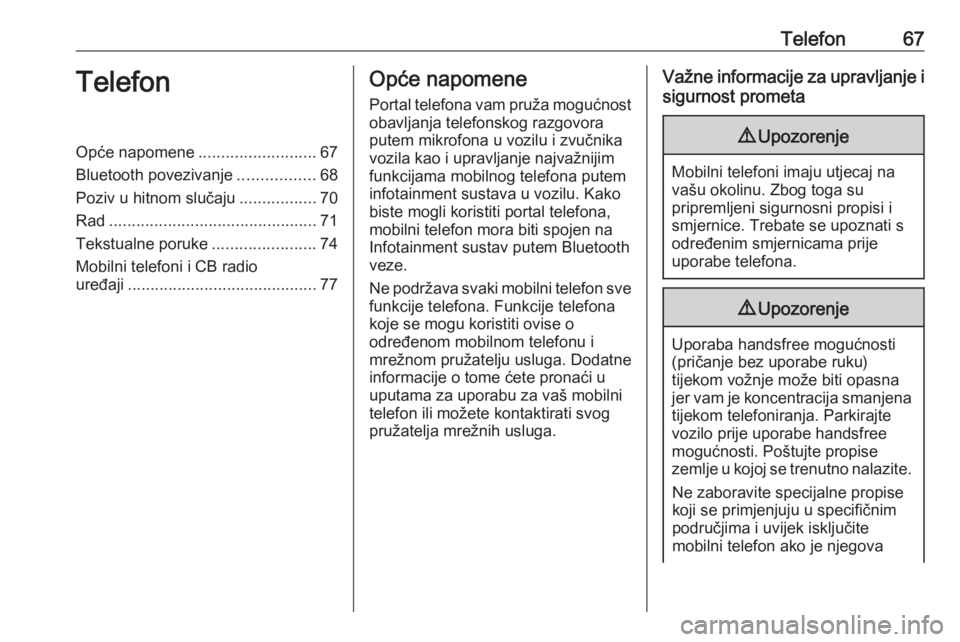
Telefon67TelefonOpće napomene..........................67
Bluetooth povezivanje .................68
Poziv u hitnom slučaju .................70
Rad .............................................. 71
Tekstualne poruke .......................74
Mobilni telefoni i CB radio
uređaji .......................................... 77Opće napomene
Portal telefona vam pruža mogućnost
obavljanja telefonskog razgovora
putem mikrofona u vozilu i zvučnika
vozila kao i upravljanje najvažnijim
funkcijama mobilnog telefona putem
infotainment sustava u vozilu. Kako
biste mogli koristiti portal telefona,
mobilni telefon mora biti spojen na Infotainment sustav putem Bluetooth
veze.
Ne podržava svaki mobilni telefon sve
funkcije telefona. Funkcije telefona
koje se mogu koristiti ovise o
određenom mobilnom telefonu i
mrežnom pružatelju usluga. Dodatne
informacije o tome ćete pronaći u
uputama za uporabu za vaš mobilni
telefon ili možete kontaktirati svog
pružatelja mrežnih usluga.Važne informacije za upravljanje i
sigurnost prometa9 Upozorenje
Mobilni telefoni imaju utjecaj na
vašu okolinu. Zbog toga su
pripremljeni sigurnosni propisi i
smjernice. Trebate se upoznati s
određenim smjernicama prije
uporabe telefona.
9 Upozorenje
Uporaba handsfree mogućnosti
(pričanje bez uporabe ruku)
tijekom vožnje može biti opasna
jer vam je koncentracija smanjena
tijekom telefoniranja. Parkirajte
vozilo prije uporabe handsfree
mogućnosti. Poštujte propise
zemlje u kojoj se trenutno nalazite.
Ne zaboravite specijalne propise
koji se primjenjuju u specifičnim
područjima i uvijek isključite
mobilni telefon ako je njegova